Korjaa Microsoft Teams: Anteeksi, emme voineet yhdistää sinua

Näetkö usein virheen "Anteeksi, emme voineet yhdistää sinua" MS Teamsissa? Kokeile näitä vianetsintävinkkejä päästäksesi eroon tästä ongelmasta heti!
Apple on etsinyt Sirin parantamista jonkin aikaa. iOS-ääniavustajalla on vakavia haittoja verrattuna kilpailijoihin, kuten Googlen Voice Assistantiin ja Amazon Alexaan. On ollut huhuja, että Apple on kouluttanut Siriä vastaamaan äänikehotuksiin, jotka alkavat sanalla "Siri" "Hei Sirin" sijaan, ja iOS 16.2 DB 2:n uusi ominaisuus näyttää vahvistavan samaa.
Voit nyt hallita Sirin vastauksia paremmin ja saada avustajan vastaamaan äänettömillä vastauksilla. Tämä on loistava ominaisuus, varsinkin kun olet hiljaisessa tai herkässä ympäristössä, jossa hiljaisuus on äärimmäisen tärkeä. Jos haluat Sirin olevan hiljaisempi iPhonessasi, tässä on täydellinen opas sinulle.
Kuinka hiljentää Sirin vastaukset iPhonessa
Tarpeetonta sanoa, että iPhonessasi on oltava iOS 16.2 tai uudempi, jotta voit käyttää tätä ominaisuutta. iOS 16.2 on tällä hetkellä beta-vaiheessa, ja julkinen beta on julkaistu kehittäjän betaversion rinnalla.
Voit asentaa jommankumman käyttääksesi tätä ominaisuutta välittömästi iPhonessasi. Muista, että tarvitset virallisen beta-profiilin ladataksesi iOS 16.2:n nykyisen betaversion. Kun olet päivittänyt iPhonesi iOS 16.2:een tai uudempaan, käytä alla olevaa ohjetta saadaksesi Sirin vastaamaan äänettömillä vastauksilla.
Avaa Asetukset-sovellus iPhonessa ja napauta Siri ja haku .
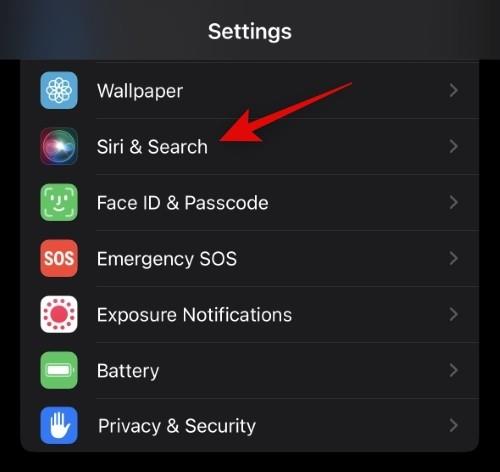
Napauta nyt ja valitse Siri Responses .
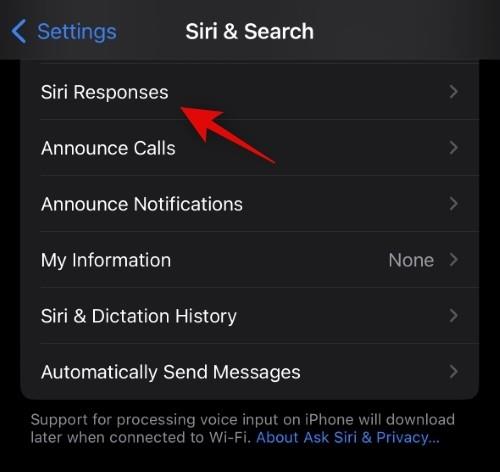
Täältä löydät uuden Siri-vaihtoehdon Prefer Silent Responsesille . Napauta ja valitse sama, jotta Siri vastaa äänettömästi iPhonessasi.
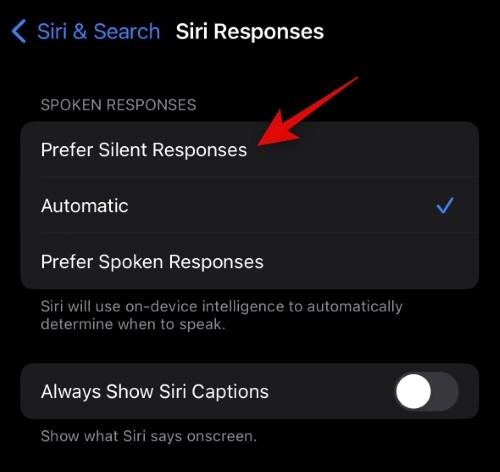
Kuinka näyttää, mitä Siri sanoo näytöllä (ota tekstitykset käyttöön)
Lisäksi suosittelemme, että otat käyttöön aina Näytä Siri-tekstitykset ja Näytä puhe aina -valinnan, jotta ymmärrät paremmin Sirin vastaukset, kun hän vastaa hiljaa. Tämä on kuitenkin täysin valinnaista, ja voit pitää ne pois päältä mieltymystesi mukaan.
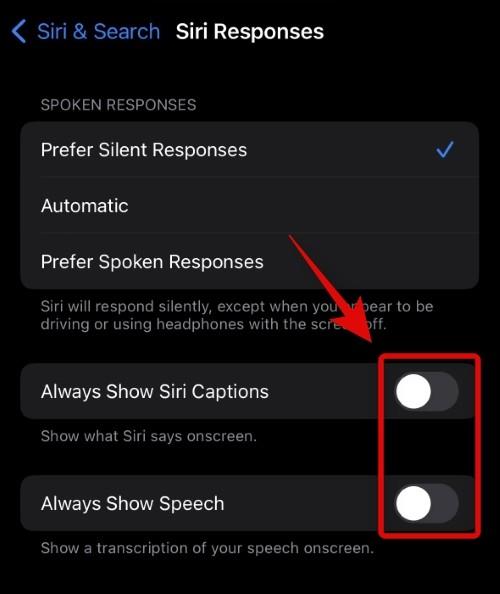
Ja siinä se! Siri vastaa nyt äänettömästi aina, kun käynnistät tehtävän iPhonessasi.
UKK
Tässä on muutamia Sirin vastauksista usein kysyttyjä kysymyksiä, joiden pitäisi auttaa sinua saamaan viimeisimmät tiedot.
Mitä muita vaihtoehtoja on käytettävissä ohjattaessa Sirin vastauksia?
Voit asettaa Sirin vastaamaan automaattisesti tai Prefer Spoken Responses yllä olevan vaihtoehdon lisäksi. Voit valita jommankumman näistä vaihtoehdoista samasta näytöstä, josta valitsimme yllä olevassa oppaassa Prefer Silent Responses .
Pitäisikö sinun asentaa beta-ohjelmisto?
Beta-ohjelmistot ja käyttöjärjestelmät sisältävät varmasti virheitä ja ongelmia, joita ei ole vielä ratkaistava. Suosittelemme, että vältät beta-ohjelmiston asentamista päivittäiseen ajuriisi ja asennat sen sijaan toissijaiseen laitteeseen, jos sellainen on saatavilla. Jos sinulla on vain yksi laite, suosittelemme, että tarkistat julkaisutiedot, jotta voit tutustua olemassa oleviin ongelmiin ja varmistaa, että mikään niistä ei keskeytä työnkulkua.
Toivomme, että yllä oleva viesti auttoi sinua hallitsemaan Sirin vastauksia helposti iPhonessasi. Jos sinulla on ongelmia tai lisää kysymyksiä, jätä meille kommentti alla olevaan kommenttiosaan.
Näetkö usein virheen "Anteeksi, emme voineet yhdistää sinua" MS Teamsissa? Kokeile näitä vianetsintävinkkejä päästäksesi eroon tästä ongelmasta heti!
Tarvitsetko toistuvien kokousten aikataulutusta MS Teamsissa samoille tiimin jäsenille? Opi, kuinka perustaa toistuva kokous Teamsissa.
Onko sinulla RAR-tiedostoja, jotka haluat muuntaa ZIP-tiedostoiksi? Opi, kuinka RAR-tiedosto muutetaan ZIP-muotoon.
Opi, kuinka korjata OneDrive-virhekoodi 0x8004de88, jotta pilvitallennuksesi toimisi jälleen.
Microsoft Teams ei tällä hetkellä tue kokousten ja puheluiden lähettämistä televisioon suoraan. Mutta voit käyttää näyttöpeilausohjelmaa.
Spotify voi olla ärsyttävä, jos se avautuu automaattisesti aina, kun käynnistät tietokoneesi. Poista automaattinen käynnistys seuraamalla näitä ohjeita.
Mietitkö, miten ChatGPT voidaan integroida Microsoft Wordiin? Tämä opas näyttää sinulle tarkalleen, miten se tehdään ChatGPT for Word -lisäosan avulla kolmessa helpossa vaiheessa.
Tällä hetkellä Microsoft Teams Live Events -tilanteissa anonyymiä kysymistä ei voi poistaa käytöstä. Rekisteröityneet käyttäjät voivat jopa lähettää anonyymejä kysymyksiä.
Tässä oppaassa näytämme, kuinka voit vaihtaa oletusarvoisen zoom-asetuksen Adobe Readerissa.
Ristik viittaukset voivat tehdä asiakirjastasi paljon käyttäjäystävällisemmän, järjestelmällisemmän ja saavutettavamman. Tämä opas opettaa sinulle, kuinka luoda ristik viittauksia Wordissä.







